Si hay algo que se está convirtiendo en tendencia en los dispositivos móviles es la navegación por gestos. Google dio soporte oficial en Android 9 Pie, aunque algunos fabricantes como Huawei y Samsung la han implementado también a su manera. De hecho, Samsung lanzó recientemente una aplicación para añadir gestos a cualquier móvil de la firma. Ahora ha sido Google Chrome el que se ha actualizado con soporte para gestos, aunque no vienen activados por defecto.
Google Chrome esconde un buen puñado de funciones ocultas en "flags", un apartado en el que la Gran G introduce algunas funcionalidades para que los usuarios las prueben antes de activarlas (o no) en la versión estable. Es justo allí donde se puede activar la navegación por gestos, así que veamos cómo funciona y cómo llegar a ella.
Muy básicos, aunque funcionales
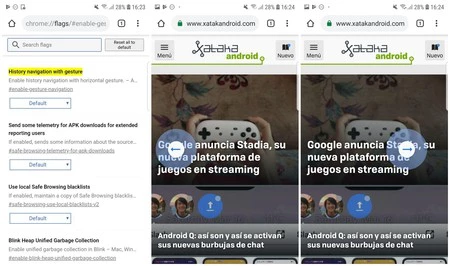 Cuando deslices hacia uno de los lados aparecerá la flecha azul que puede verse en las capturas.
Cuando deslices hacia uno de los lados aparecerá la flecha azul que puede verse en las capturas.
Por el momento, solo hay dos gestos disponibles. El primero es deslizando desde el marco lateral izquierdo hacia la derecha y sirve para volver a la página anterior. El segundo es igual pero al contrario, hay que deslizar desde el marco derecho hacia la izquierda y sirve, efectivamente, para volver a la página que acabas de abandonar. Cuando deslices, aparecerá una flecha azul. Tienes que seguir deslizando hasta más o menos la mitad de la pantalla, solo entonces se hará la acción.
¿Cómo se activa? Como decíamos antes, has de ir a los "flags" y activar el correcto manualmente. Si accedes a chrome://flags verás que hay muchísimos. Es más fácil si, en la barra de búsqueda, escribes lo siguiente: "chrome://flags/#enable-gesture-navigation" (sin las comillas).
Aparecerá subrayado en amarillo el apartado que debes activar que, en este caso, es "History navigation with gesture". Pulsa donde pone "Default" y seleccionar "Enabled". Cuando lo hagas, aparecerá un botón azul para reiniciar el navegador, así que pulsa sobre él y espera a que Google Chrome se reinicie y listo, podrás empezar a usar los gestos.
La navegación gestual se encontró en un primer momento en las versiones Dev y Canary, que son las dos aplicaciones de prueba. Sin embargo, puedes acceder a ella desde la versión estable, que es la que viene preinstalada en todos los móviles Android. Es una implementación similar a la que ya hemos podido ver en Google Chrome para iOS. De hecho, a efectos prácticos, funciona exactamente igual.
Google Chrome
- Desarrollador: Google
- Precio: Gratis
- Descárgalo en: Google Play
- Categoría: Comunicación





Ver 4 comentarios